
Telegram 上個月拋出一項新服務「Telegraph」,讓使用者從瀏覽器輸入文字內容,亦能加進圖片、影片及樣式格式,輕鬆將內容發佈成網頁鏈結分享,引發各界關注,其實類似文字分享服務並不罕見,也曾有很多開發者積極嘗試,例如:Write.as、NoteHub、,最主要的是 Telegraph 匿名特性及背後由 Telegram 維護讓使用者更願意信任。這幾天我又找到一個相似的免費工具「IO」,特別寫文推薦給大家。
IO 是一款免費、輕量化線上文字編輯器,旨在解決網路發佈內容的難處,這是一項非常簡單、易於使用的線上工具,允許匿名發表或登入連結你現有的 Twitter 帳號。IO 目標是讓寫作及分享你的想法變得比以往還要容易。這項編輯器功能設計還算陽春,不過簡潔中帶有些許質感。
IO 編輯功能跟 Telegraph 類似,只要設定標題、輸入內容就能發佈成網址,編輯器還能設定標題、插入文字樣式、超鏈結、項目符號、程式碼、圖片或嵌入外部物件(例如 YouTube 影片),比較特別的是 IO 允許使用者建立內容後產生「編輯鏈結」,只要透過該鏈結,任何人都能夠編輯該頁面內容,也算是有一點多人協作的概念,但可能無法同時編輯。
網站名稱:I/O
網站鏈結:https://bold.io/
使用教學
STEP 1
開啟 I/O 網站後,直接點選「Add a Name」來加入筆名或任何名稱(亦可連接 Twitter 帳號),標題是可有可無的,不過設定標題會以大字出現,接著在下方輸入內容就是一篇文章了。
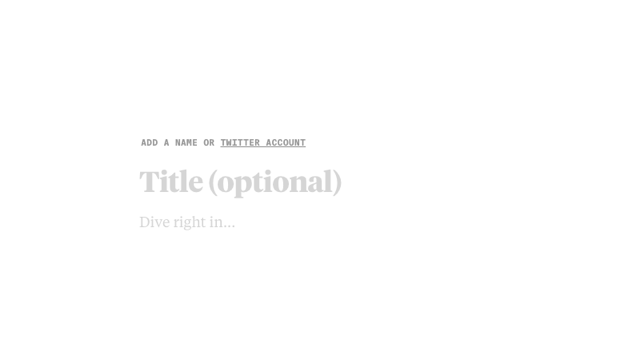
STEP 2
如果你覺得太安靜反而難以專注,I/O 很貼心地提供一些環境音效,例如咖啡店、大自然的聲音,從左下角點選「耳機」圖示就能開啟選單選取。如果你對提高工作效率的環境聲音服務有興趣,也可參考:
- HipsterSound 在家也能提高工作效率!運用科技建構最適合自己的工作環境
- Music for Programming 適合寫程式時聆聽的音樂網站!讓你更專注提升工作效率
- Noisli 混合多種環境聲音,創造出能專注、提高生產力的完美環境
- Defonic 製造環境音效,營造讓自己更專注、放鬆的空間
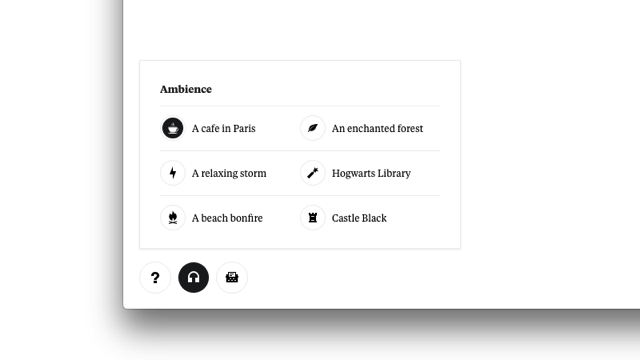
STEP 3
在輸入內容時,你會發現左側出現一個「+」號,點擊後可以設定文字標題(H1、H2、H3)或加入其他格式,例如引言、項目符號或插入鏈結及圖片,選取文字時亦能加入更多文字樣式,其實使用上還蠻簡單,不過我在 Opera 瀏覽器測試時一度遇到樣式選單無法正常顯示的問題。
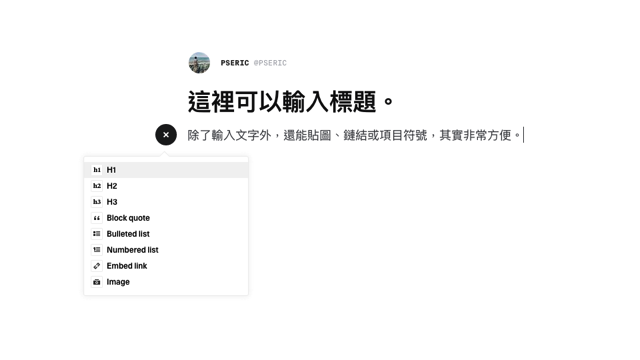
STEP 4
如果你是輸入英文內容的話,I/O 內建 Hemingway Editor 海明威編輯器的分析功能,能分析你的文章用詞和可讀性,一樣是從左下角開啟。

STEP 5
I/O 插入圖片功能允許使用者選擇照片、上傳並插入文章頁面使用,插入圖片時會自動調整成符合頁面寬度的大小,也能設定顯示為完整尺寸(Full)。
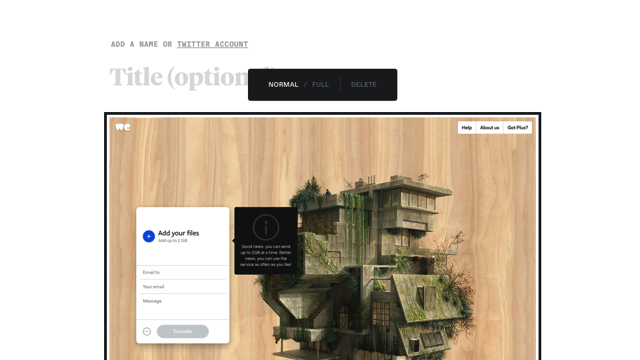
STEP 6
最後,點選 I/O 編輯器右上角的「Publish」即可上傳、產生分享網址,因為內容可以在發佈後編輯,務必從右上角的「Options」選擇「Get private edit link」,這是一串私密編輯鏈結,如果未來想要編輯或刪除此頁面內容的話,只要存取該鏈結就能進入編輯模式,記得別把該鏈結遺失,否則將無法編輯。
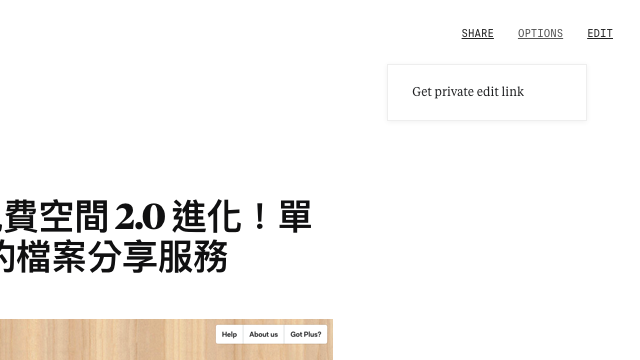
如果你想先看看 IO 的實際運作範例,我已經建立了一個範例頁面,看起來跟下圖一樣,因為我已經連接到推特帳戶才發佈內容,文章最前面也會標示出 Twitter 大頭貼、名稱及帳號。
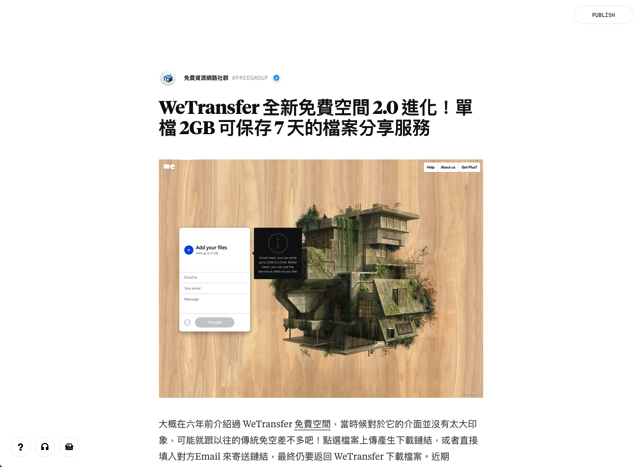
剛好之前有讀者在 Telegraph 一文問道能不能搜尋到別人發佈的內容,I/O 雖然也沒有這功能,但它設計了一個有趣的網址:https://bold.io/random,每次開啟會隨機跳轉到一個由 IO 建立的頁面。








